我们经常会在网上看到一些非常梦幻的图片,觉得很酷炫,自己也想动手制作,却不知如何下手。没关系,下面小编就教大家如何用PS软件制作梦幻效果的图片,以下是详细教程。
PS梦幻发光效果怎么做?
1、进入PS界面,新建一张底色为黒色的画布。
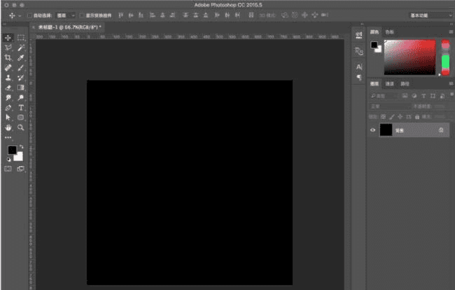
2、在左侧工具栏中选择画笔工具,然后在图中随意画一点儿星星点点。

3、拉横竖两条辅助线,刚好在中间的位置。
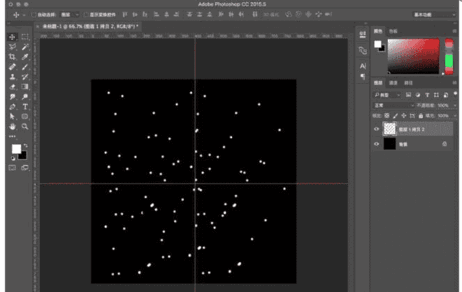
4、接着按Ctrl+shift+N在上方新建一个图层,然后选择菱形渐变,在中间部分画一个渐变。
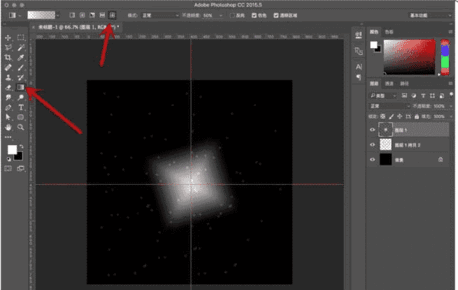
5、将图层的类型选择为“滤色”
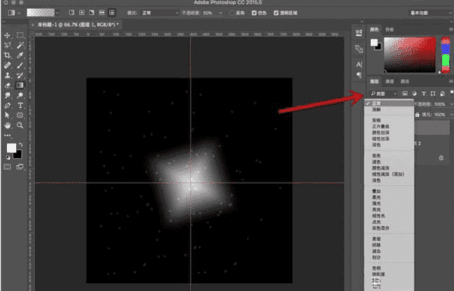
6、选择“滤镜-扭曲-旋转扭曲”,在弹框中,修改角度400度,点击“确定”
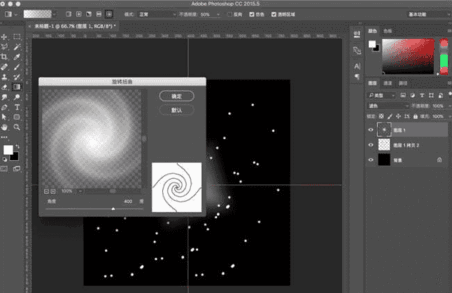
7、选择“滤镜-扭曲-极坐标”,模式为“极坐标到平面坐标”
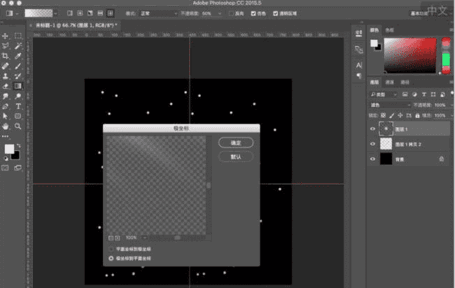
8、接下来,将制作好的图片进行复制,然后依靠辅助线拼接成图示样。
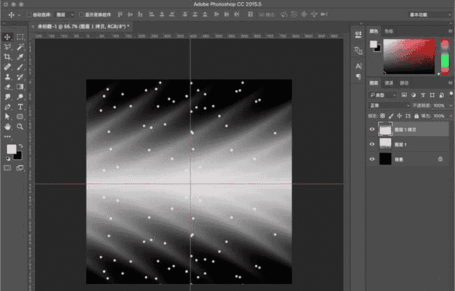
9、拼接后,选择“滤镜-扭曲-极坐标”,模式为“极坐标到平面坐标”,确定后即可得到图示效果。
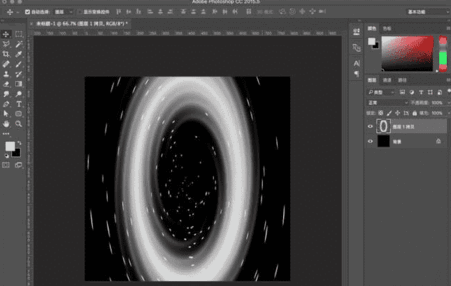
10、最后利用调整色相饱和度进行上色操作即可完成。
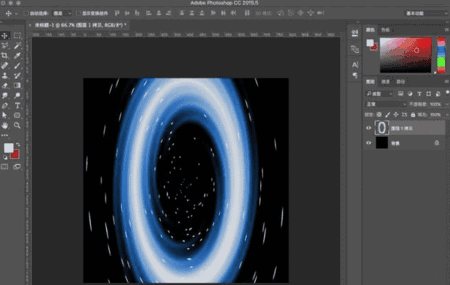
本文来自投稿,不代表闪电博客-科普知识-常识技巧网立场,如若转载,请注明出处http://www.tuosiweiyingxiao.cn/post/357018.html
免责声明:本文仅代表文章作者的个人观点,与本站无关。其原创性、真实性以及文中陈述文字和内容未经本站证实,对本文以及其中全部或者部分内容文字的真实性、完整性和原创性本站不作任何保证或承诺,请读者仅作参考,并自行核实相关内容。如有侵权联系删除邮箱1922629339@qq.com,我们将按你的要求删除










